 Accueil
>
Conseils et astuces sur PowerPoint
> Guide étape par étape pour l'impression de PowerPoint avec notes
Accueil
>
Conseils et astuces sur PowerPoint
> Guide étape par étape pour l'impression de PowerPoint avec notes
Avez-vous déjà ajouté des notes à votre présentation PowerPoint et vous êtes-vous ensuite demandé comment imprimer PowerPoint avec des notes ? Croyez-le ou non, la plupart des gens n'ont aucune idée de la façon d'imprimer des notes de conférencier dans PowerPoint. Cet article répond à la question : comment imprimer des notes dans PowerPoint ?
Comment imprimer PowerPoint avec notes dans PowerPoint 2010 vers PowerPoint pour Office 365
Le processus d'inclusion des notes de l'orateur lors de l'impression d'un fichier PowerPoint est assez simple. Elle est presque identique dans les différentes versions de MS PowerPoint, depuis PowerPoint 2010 jusqu'à la dernière version PowerPoint pour Office 365, la version "cloud" de l'application de diaporama. Voici ce que vous devez faire :
- Étape 1 : Ouvrez votre fichier PPT dans PowerPoint en utilisant l'option Fichier > Ouvrir, en naviguant jusqu'à l'emplacement correct du dossier, en sélectionnant le fichier et en cliquant sur Ouvrir.
- Étape 2 : Pour imprimer les diapositives et les notes du conférencier dans toute version de PowerPoint à partir de 2010, vous devez accéder aux paramètres d'impression. Pour ce faire, il suffit de cliquer sur Fichier, puis sur Imprimer, et sur cette page, vous verrez l'option Paramètres.
- Étape 3 : Dans la deuxième liste déroulante sous Paramètres, changez l'option en " Page de notes (Imprimer les diapositives avec les notes)" et sélectionnez Page de notes dans la section Mise en page d'impression juste en dessous.
- Étape 4 : Jetez un coup d'œil au volet d'aperçu pour voir à quoi il ressemblera une fois imprimé, modifiez les paramètres supplémentaires que vous souhaitez appliquer, puis cliquez sur Imprimer.
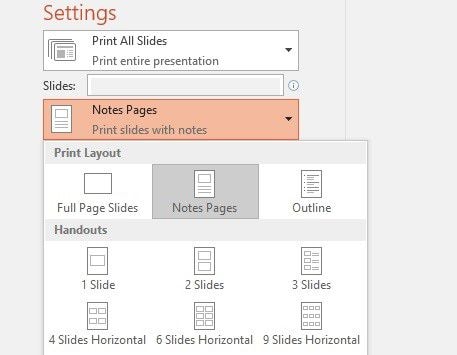
Cette méthode permet d'imprimer une diapositive par page, ainsi que les notes de l'orateur correspondantes. Pour économiser du papier, pensez à imprimer en recto-verso.
Comment imprimer un PowerPoint avec des notes dans PowerPoint 2007
Dans cette ancienne version de PowerPoint, vous pouvez imprimer vos notes, mais la diapositive n'apparaîtra que sous forme de vignette pour vous guider. Voici le processus détaillé :
- Étape 1 : Après avoir lancé PowerPoint 2007, allez dans Fichier et ensuite Ouvrir, naviguez jusqu'à votre présentation, et ouvrez le fichier.
- Étape 2 : Allez dans l'aperçu avant impression après avoir cliqué sur le bouton MS Office, puis sur les options d'impression (cliquez sur la flèche à côté de Imprimer).
- Étape 3 : Vous verrez une option intitulée " Quoi Imprimer " sous Mise en page. Cliquez dessus, puis sélectionnez l'option intitulée Pages de notes. Si vous souhaitez une impression en couleur, allez dans Imprimer, puis dans Options, où vous verrez des options de niveaux de gris et de couleur. Sélectionnez le deuxième.
- Étape 4 : Vous pouvez maintenant choisir entre les options d'orientation paysage et portrait, spécifier le nombre de copies que vous souhaitez, et cliquer sur Imprimer.
Le PDF, une meilleure option pour imprimer un fichier PowerPoint avec des notes
Le format de document portable, ou PDF, est l'un des formats les plus polyvalents pour distribuer et partager des fichiers numériques. Au lieu de vous battre avec le PPT, envisagez de convertir votre présentation en un document PDF avec des notes incluses. Si vous utilisez PowerPoint pour le convertir en PDF, tout le texte des diapositives sera converti en images. D'autre part, si vous utilisez un éditeur de PDF comme PDFelement, vous pouvez facilement le convertir en texte éditable à côté de vos notes. En outre, vous pouvez également faire imprimer toutes vos annotations. Le plus intéressant est que PDFelement est également disponible pour Mac, ce qui est pratique si vous changez de système d'exploitation entre votre bureau et votre ordinateur personnel.
 100% sécurité garantie
100% sécurité garantie  100% sécurité garantie
100% sécurité garantie  100% sécurité garantie
100% sécurité garantie  100% sécurité garantie
100% sécurité garantie 
PDFelement est une alternative abordable à Adobe Acrobat Pro DC, plus onéreux. Il est également plus intuitif et l'interface est beaucoup plus épurée, ce qui vous permet de travailler plus rapidement et plus efficacement. Voici quelques-unes de ses principales caractéristiques :
- Créer : Vous pouvez facilement créer un PDF à partir de zéro ou convertir un document source tel qu'un PPT sans vous soucier des modifications de mise en page ou des éléments de contenu qui pourraient être omis. La conversion par lots est également disponible avec les versions Pro.
- Annoter : Prenez des notes à la volée avec l'application mobile ou ajoutez des commentaires plus complets - et imprimez le tout tel quel. Les outils d'annotation comprennent les notes, les zones de texte et les légendes, les flèches et autres formes, la mise en évidence, etc.
- Convertir : Il est tout aussi facile de convertir des PDF vers d'autres formats tels que des images ou des fichiers MS Office que de les convertir à partir de ces formats. De plus, vous pouvez effectuer une reconnaissance optique de caractères (OCR) pour les fichiers d'images tels que les PPT convertis en PDF dans leur application PowerPoint d'origine. Cela rendra le document entièrement éditable, ce qui nous amène à la fonction d'édition principale.
- Éditer : En tant qu'utilitaire d'édition de documents PDF, PDFelement surpasse les autres éditeurs de PDF grâce à ses outils complets. Le plus intéressant est que lorsque vous convertissez un autre format, tel que le PPT, la mise en page du contenu original est fidèlement conservée. C'est un aspect extrêmement précieux du logiciel si vous travaillez avec des documents complexes comportant plusieurs types de contenu tels que du texte, des images, des vidéos, etc.
- Protéger et signer : la sécurité est d'une importance capitale lorsqu'il s'agit de documents d'entreprise ou de toute information confidentielle. Le système offre une sécurité forte sous la forme de mots de passe pour les documents, tant pour l'accès que pour la modification. En outre, vous pouvez caviarder ou masquer des éléments d'information avant de faire circuler le document, préservant ainsi la confidentialité. Le document final peut ensuite être signé en utilisant l'option de signature numérique.
Comment imprimer un PDF avec des notes/commentaires
PDFelement est l'une des meilleures applications pour la gestion des PDF. Dans cette dernière section, nous vous montrerons comment imprimer un PDF avec toutes les notes et commentaires inclus. En supposant que vous disposez d'un fichier PDF contenant les notes originales de l'orateur et que vous avez inclus des commentaires supplémentaires, suivez les étapes ci-dessous :
Étape 1 : Ouvrez le document PDF et cliquez sur l'option "Fichier" puis sur "Imprimer".
Étape 2 : Sur la page des options d'impression, vous verrez une option appelée " Quoi imprimer ". Cochez les cases "Document" et "Commentaire". Si le document contient des formulaires, vous pouvez également sélectionner "Formulaire".
Étape 3 (Facultatif) : Ensuite, définissez les autres paramètres tels que les pages à imprimer, l'imprimante à utiliser, les options de couleur, le format de la page, etc. Enfin, vous pouvez imprimer le document sous la forme d'une copie physique qui peut ensuite être distribuée.

 100% sécurité garantie
100% sécurité garantie  100% sécurité garantie
100% sécurité garantie  100% sécurité garantie
100% sécurité garantie  100% sécurité garantie
100% sécurité garantie C'est ainsi que vous imprimez des PDF avec des notes. La prochaine fois que vous vous demanderez comment imprimer des documents PowerPoint contenant des notes, des commentaires et le contenu principal des diapositives, essayez PDFelement.
Téléchargement gratuit ou Acheter PDFelement
Téléchargement gratuit ou Acheter PDFelement
 100% sécurisé |
100% sécurisé |




Clara Durand
staff Editor